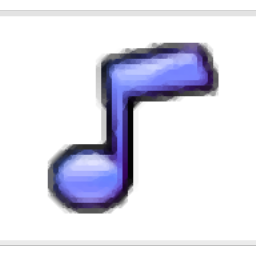
Mp3Resizer(mp3压缩软件)
v2.2.1- 软件大小:3.0 MB
- 更新日期:2019-09-25 12:25
- 软件语言:简体中文
- 软件类别:音频处理
- 软件授权:免费版
- 软件官网:待审核
- 适用平台:WinXP, Win7, Win8, Win10, WinAll
- 软件厂商:

软件介绍 人气软件 下载地址
Mp3Resizer是一款简单易用的MP3文件压缩工具,该工具的界面清晰明了,它显示了所有添加文件的列表,以及与文件有关的详细信息,例如源,目标,大小和压缩率。它支持“拖放”功能,使选择和调整歌曲大小变得更加容易。集成了众多音频选项,使您可以选择输出文件的质量,比特率和大小。例如,当使用80k比特率压缩8.35MB MP3时,结果项目将具有2.60MB。您可以同时调整无限数量的文件。根据计算机的性能,此过程可能需要几秒钟到几分钟的时间。主窗口显示两个进度条,一个进度条与单个文件有关,另一个进度条与整个作业有关。除此之外,您还可以查看完成总时间时间和剩余时间。
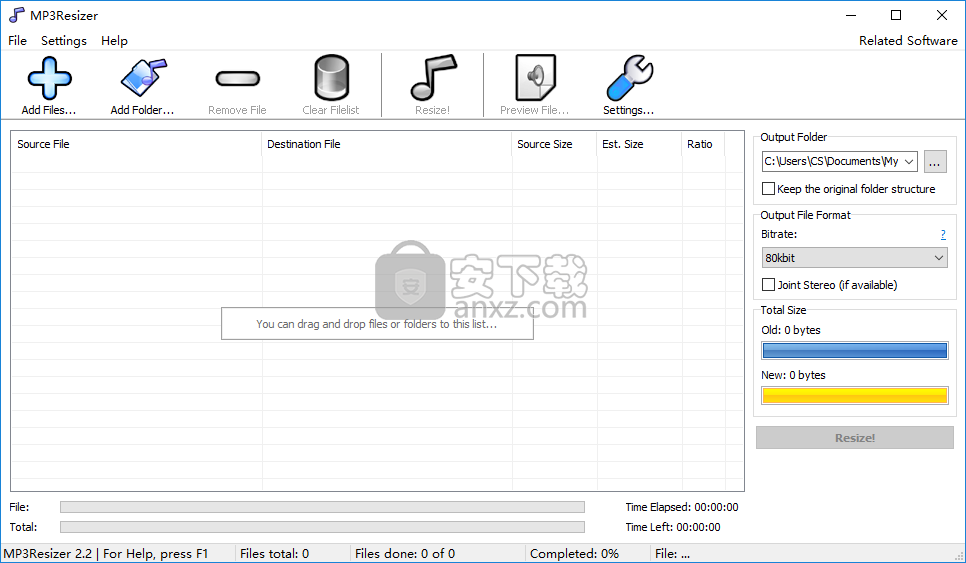
软件功能
MP3Resizer是一个带有不言自明的标题的工具-它使您可以调整MP3音轨的大小。
方便地减小MP3文件的大小
当您想在便携式设备(例如MP3播放器)上存储多个MP3文件,但没有足够的空间供您使用时,则需要这种应用程序。
该软件的界面简洁明了。您可以使用文件浏览器或“拖放”方法导入媒体。还支持批处理。
在队列中,您可以查看源和输出路径,大小以及每个文件的比率。
轻松配置输出参数
因此,您可以从下拉菜单中选择所需的比特率,设置输出目标,然后按“调整大小”按钮。
在此过程中,您可以查看所有文件和当前文件的进度条,以及经过时间和剩余时间。
此外,您可以预览源文件和输出文件,更改界面语言并配置程序设置(例如,包括子目录,在转换后从文件列表中删除源文件,设置预览长度,更改新旧尺寸表的颜色) 。
在使用少量到中等数量的系统资源时,应用程序可以快速完成任务。另外,您可以签出编写正确的帮助文件。考虑到输出MP3明显较小的事实,它们的声音质量非常好。
总而言之,MP3Resizer是减少MP3文件大小的出色工具,我们强烈建议所有用户使用它。
软件特色
支持MPEG 1/2 / 2.5 Layer 1/2/3输入文件(还支持VBR MP3)
支持MPEG 1/2 / 2.5第3层输出文件
读写ID3v1.1和ID3v2标签(将标签从输入复制到输出文件)
估计总/已用时间
安装方法
1、双击Mp3Resizer安装程序,进入如下的向导界面,单击【next】按钮。
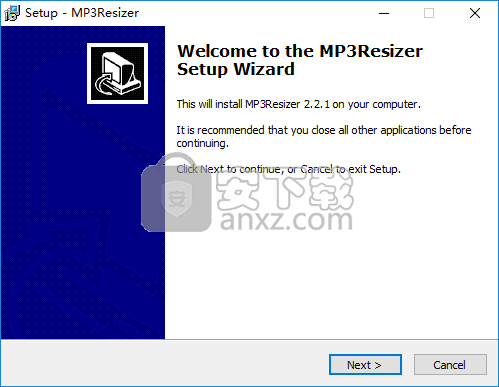
2、阅读软件许可协议,勾选【I accept...】的选项,再进入下一步的安装。
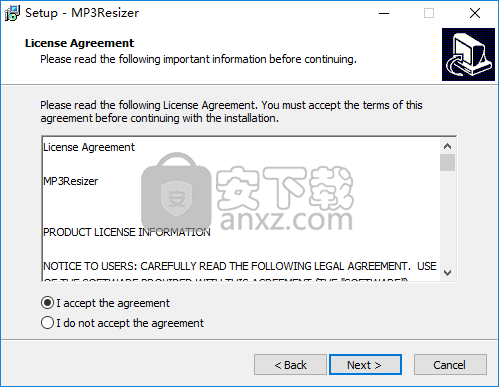
3、选择安装文件夹,用户可以选择默认的安装路径,也可以自定义。
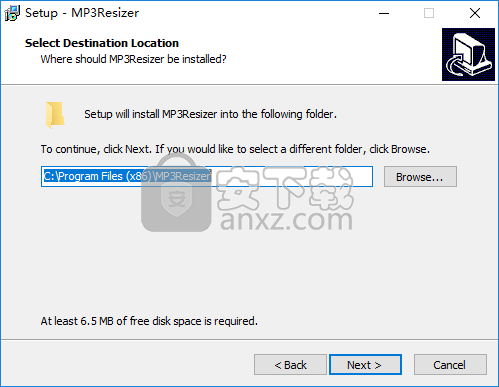
4、选择附加任务,用户可以根据自己的需要勾选。
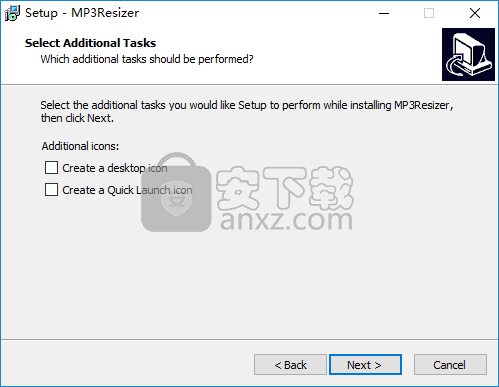
6、准备安装,点击【install】按钮开始进行安装。
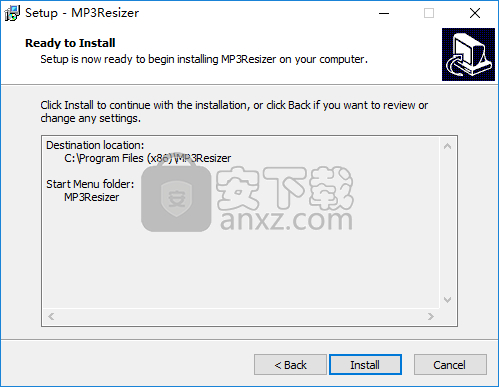
7、弹出如下的Mp3Resizer安装成功的提示,点击【finish】结束安装。
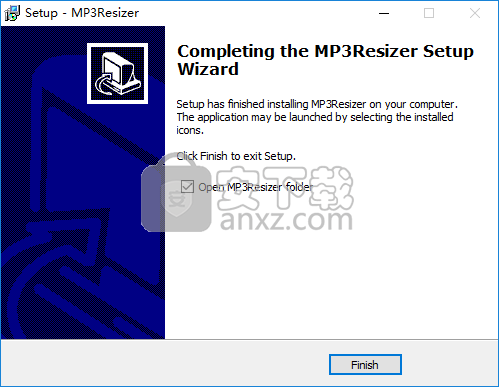
8、运行软件,点击【enter code】按钮。
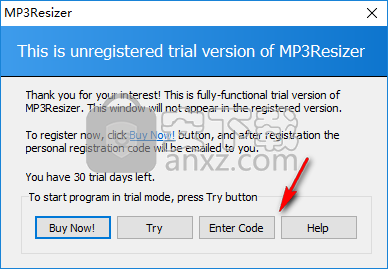
9、用户输入以下的注册码,然后点击【OK】按钮。
注册码:
0fDdnxZa8Ceg1q5TD5Dt2
rmsNWYhBI10maIrVRHWSE/lGxgEmxLW/eAY7h
L0YP7mz0acOOGh6cYrA6kfBGrzuSIj2/EQ5lClZMsJ
y532QAOtHNhJW1lvglTU7OxvkI2gFpavivCo23tsJiY
1ExO4DjRV5r8ZV54M/mGNZ2WHrr
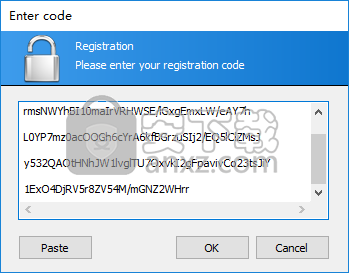
10、弹出如下的感谢激活的提示,完成。
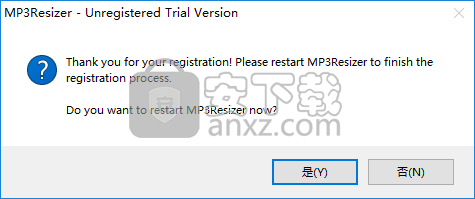
使用说明
主视窗
MP3Resizer的主窗口包含:
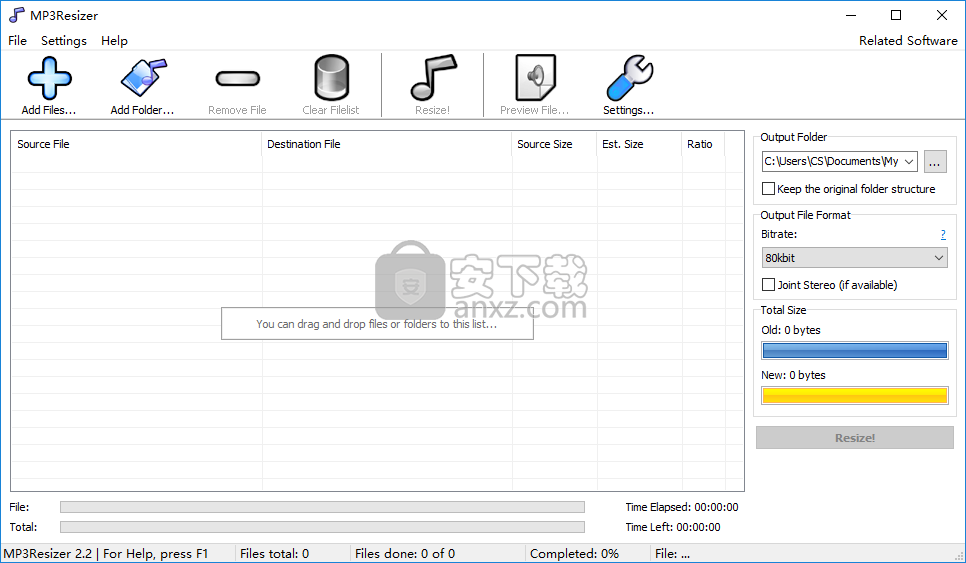
1.按钮Add Files ....单击此按钮可将MP3文件添加到文件列表中(请参阅8)。
2.按钮Add Folder...。单击此按钮可使程序添加整个文件夹(目录)。
如果在打开的“浏览文件夹”窗口中选中了“包括子目录”选项,则所有子目录的内容
将与主目录一起添加。
3.单击清除文件列表按钮可从文件列表中删除所有文件(它不会从硬盘驱动器中删除文件)。
4.按钮“删除文件”将删除当前选定的文件。
您还可以通过右键单击所选文件或按Delete键从列表中删除所选文件。
MP3Resizer主窗口
5.按钮调整大小!开始调整大小过程。如果添加至少一个mp3文件,则启用此按钮。
在开始调整大小后,按钮标题将变为Stop!。单击停止!按钮取消调整大小的过程。
6. Button Preview ...显示预览窗口。按下此按钮之前,请选择您要收听的文件。
7.按钮设置...显示设置窗口。
8. FileList-此列表包含有关源(输入)和目标(输出)文件的名称和大小信息。
在组合框中更改比特率(请参见10)将更改输出文件的估计大小。
在FileList左侧框中选中的文件将被处理,未选中的文件将被处理。
源大小和估计的标头。大小列显示文件的总大小。单击标题将显示其他信息。
9.按钮Output Folder....。单击此按钮以选择要放置输出MP3文件的文件夹。
10.比特率组合框是确定mp3文件质量和大小的主要参数。
尝试在文件大小和声音质量之间找到最佳折衷方案。对于大多数音乐和移动mp3播放器,建议使用80-64Kbit。
请注意,不建议将文件调整为更大的比特率,因为输出文件会更大并且质量很差。
11.输入/输出(新/旧)大小表现在以清晰的格式显示文件的总大小。
“新大小”测量仪的默认红色可确保输出文件的大小大于输入文件的总大小。
黄色表示尺寸等于旧尺寸。
在这种情况下,建议在调整大小之前选择较低的比特率。
绿色表示输出文件的大小小于输入文件的总大小。
您可以在“设置”窗口的“颜色”选项卡中定义输入/输出尺寸表的颜色。
12.文件进度条指示正在调整大小的当前文件的进度。
总进度条显示调整大小过程的总进度。
常规标签完整显示此标签
在“添加调整大小的文件”组框中,您可以控制MP3Resizer如何响应“ .lite.mp3”文件。
通过选择从不选项,该程序将不允许添加以前调整大小的文件。
通过选择始终选项,该程序允许添加以前调整大小的文件。
询问设置使应用程序在添加先前调整大小的文件之前询问。
请注意,MP3Resizer仅在调整后的mp3文件扩展名为'.lite.mp3'时,才识别它们。
如果更改大小调整后的文件的扩展名,则MP3Resizer将无法识别这些文件先前已调整大小的事实,因此可以像普通mp3文件一样使用它们。
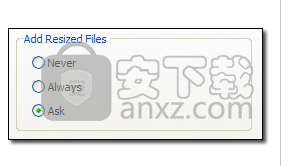
“完成时...”分组框允许您在完成调整大小过程后设置程序的行为。
如果选中了从FileList中删除源文件复选框,则在调整大小后,程序将删除已处理的文件。
如果选中了“将源文件删除到回收站”复选框,则在调整大小后,程序会将已处理的文件移动到回收站。
要还原回收站中的文件,请打开回收站,右键单击该文件,然后单击“还原”。
请注意:如果选中了“回收站属性”中的“不要将文件移动到回收站”复选框,则将无法恢复程序删除的文件。
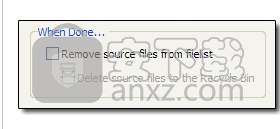
优先级组合框设置调整大小过程的优先级类别。
例如。如果将优先级设置为“低(空闲)”,则只有在您的系统资源可以满足程序需求时才执行调整大小。
当您工作或玩游戏时,这可能很方便。
更改进程的优先级类别可能会导致不良结果,包括系统不稳定,因此通常建议将此参数设置为正常。
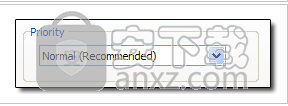
选中“递归子目录”复选框将使程序添加整个文件夹(目录)。
如果选中了“递归子目录”选项,则所有子目录的内容将与主目录一起添加。
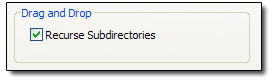
在“预览”组框中,可以在5到49秒之间的任意位置设置预览的时间。
请注意:预览时间越长,准备时间越长。
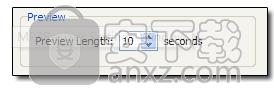
输出文件选项卡完整显示此选项卡
通道模式组合框将通道模式更改为自动或单声道。建议您始终使用自动模式。
请注意,将立体声文件调整为单声道大小时,输出比特率应设置为源文件的一半或更少。
例如,要将256 kbit立体声文件的大小调整为mono,请将输出比特率设置为不超过128 kbit。
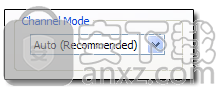
“质量/速度”滑块设置输出文件质量的参数。
建议您选择最慢(最佳质量)设置。
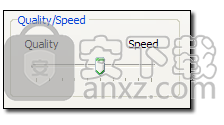
扩展名复选框设置输出文件扩展名的参数。
如果选中,则新文件将被命名为“ newfile.mp3”;如果未选中,则名为“ newfile.lite.mp3”。
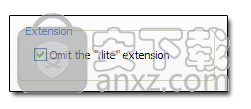
颜色标签查看完整的标签
在这里,您可以定义输入(旧)尺寸表的颜色。
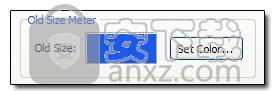
在这里,您可以定义输出(新)尺寸表的颜色。
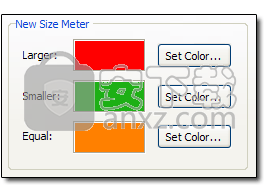
预览视窗
1.输入组框显示所选源文件的MPEG信息,并允许您收听该文件。
2.输出组框显示目标文件的MPEG信息,并允许您收听文件的一部分以检查调整大小后的文件的声音。
预览长度可以在“设置”窗口中进行调整。
请注意:预览功能取决于系统上安装的MP3编解码器。 如果您在播放MP3文件时遇到问题,则可能需要安装或重新安装编解码器。
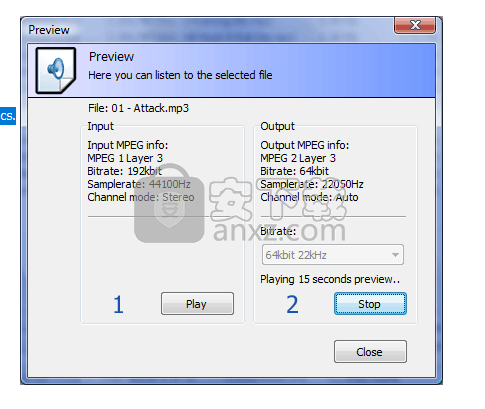
人气软件
-

模拟电子技术基础 22.84 MB
/简体中文 -

明星志愿3 576.5 MB
/简体中文 -

izotope rx7 322 MB
/英文 -

音频编辑 Goldwave 23.6 MB
/简体中文 -

Guitar Rig5中文(吉他效果器软件) 1126 MB
/简体中文 -

Waves Tune(音高校正插件) 25.65 MB
/英文 -

THX Spatial Audio(多功能游戏音频与音效处理器) 4.85 MB
/英文 -

adobe audition(数字音频编辑软件) 41.5 MB
/简体中文 -

izotope rx8中文(音频修复软件) 613 MB
/英文 -

Dolby Access补丁 71.25 MB
/英文











